
Indeks uspešnosti Windows prikazuje Microsoftovo oceno uspešnosti računalnika v poljubnih enotah. Indeks uspešnosti sistema Windows 10 se ne prikaže v oknu sistemskih nastavitev, OS nima informacij o oceni učinkovitosti računalniških komponent.
S primerjavo ocen sistemskih komponent z drugimi računalniki dobi uporabnik predstavo o splošnih zmožnostih svojega računalnika. Kako ugotoviti delovanje računalnika?
Vsebina:- Ocena učinkovitosti računalnika z operacijskim sistemom Windows 10 v ukazni vrstici
- Ocena zmogljivosti sistema Windows 10 v programu Windows PowerShell
- Preverjanje indeksa uspešnosti sistema Windows 10 v orodju WIEero WIE
- Pridobitev ocene zmogljivosti sistemskih komponent v programu ExperienceIndexOK
- Indeks uspešnosti sistema Windows 10 z WSAT
- Zaključki članka
- Indeks uspešnosti sistema Windows 10 (video)
V operacijskem sistemu Windows 7 se v oknu "Brskanje osnovnih informacij o vašem računalniku" prikaže "indeks uspešnosti Windows". Prikaže se skupna ocena sistema, izražena v številkah. Po kliku na parameter zmogljivosti lahko dobite podrobnejše informacije o oceni posameznih komponent sistema.
V sistemu Windows 7 se ocene uspešnosti sistema gibljejo od 1 do 7,9 točke (v sistemu Windows Vista od 1 do 5,9 točke).
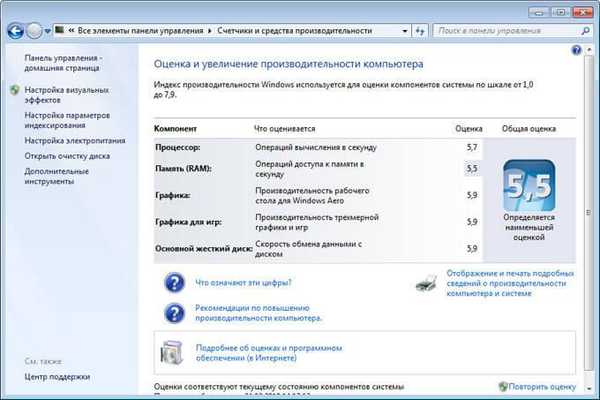
Začenši z operacijskim sistemom Windows 8, je izbrisal grafične podatke o oceni delovanja računalnika. Teh informacij ni mogoče dobiti z orodjem System Information. Kljub dejstvu, da takšnih podatkov ni več prikazanih, ima sistem še vedno orodje za oceno delovanja sistema.
Kako preveriti delovanje v operacijskem sistemu Windows 10, če operacijski sistem nima takšnih grafičnih informacij? Windows 10 je mogoče oceniti na več načinov, ki jih lahko uporabljajo uporabniki sistemov Windows 8.1 in Windows 8..
Ocena uspešnosti v sistemu Windows 10 (Windows 8.1, Windows 8) je prikazana v številkah na lestvici od 1 do 9,9. Skupna učinkovitost sistema je določena z najmanjšo oceno..V tem članku boste prebrali navodila za oceno delovanja sistema v operacijskem sistemu Windows 10 s pomočjo 5 metod: z uporabo sistemskih orodij in programske opreme drugih proizvajalcev.
Pri tem nam bodo pomagala vgrajena orodja operacijskega sistema Windows: ukazna vrstica in Windows PowerShell. Brezplačni programi, ki ne zahtevajo namestitve v računalnik: Winaero WEI orodje, ExperienceIndexOK, WSAT.
Sistemska orodja se zaženejo z ukazi, tretje aplikacije pa takoj pokažejo splošne informacije o stanju zmogljivosti računalniških komponent. Najprej razmislite o pridobivanju informacij s sistemskimi orodji in nato s programi.
Ocena učinkovitosti računalnika z operacijskim sistemom Windows 10 v ukazni vrstici
Prvo orodje je ukazna vrstica Windows:
- Zaženite ukazno vrstico kot skrbnik. V operacijskem sistemu Windows 10 lahko s temi metodami najdete ukazno vrstico.
- V okno z ukaznim pozivom vnesite ukaz:
winat formalno -restart čist
- Pritisnite tipko Enter.
- Začne se preizkus zmogljivosti računalnika. Počakajte, da se ukaz zaključi, nato pa zaprite okno ukaznega poziva.
- Sledite poti:
C: \ Windows \ Performance \ WinSAT \ DataStore
- V mapi "DataStore" potrebujemo datoteko "Formal.Assessment (nedavna) .WinSAT.xml". Ime datoteke se začne z dnem, ko je bila ocena učinkovitosti sistema končana. Datoteko v formatu "XML" lahko odprete v brskalniku ali v sistemskem programu WordPad.
- V odprti datoteki poiščite vrednost "WinSPR", ki prikazuje ocene zmogljivosti sistemskih komponent:
- SystemScore - skupna ocena sistema, izbranega z najnižjo oceno.
- MemoryScore - ocena uspešnosti pomnilnika z naključnim dostopom (RAM).
- CpuScore - ocena zmogljivosti centralne procesne enote (CPU).
- CPUSubAggScore - Dodaten pokazatelj uspešnosti CPU-ja.
- VideoEncodeScore - indikator uspešnosti med kodiranjem videoposnetkov.
- GraphicsScore - skupna ocena uspešnosti grafike (namizna grafika).
- Dx9SubScore - meritev uspešnosti DirectX 9.
- Dx10SubScore - Rezultat uspešnosti DirectX 10.
- GamingScore - kazalnik uspešnosti v igrah.
- DiskScore - ocena uspešnosti trdega diska (HDD ali SSD).

Ocena zmogljivosti sistema Windows 10 v programu Windows PowerShell
Drugi način za pridobivanje informacij o oceni uspešnosti sistema: Uporaba sistemskega orodja Windows PowerShell.
Sledite tem korakom (1 metoda):
- Zaženite Windows PowerShell kot skrbnik.
- Zaženite ukaz:
winat formalno
- Zaprite Windows PowerShell in sledite poti:
C: \ Windows \ Performance \ WinSAT \ DataStore
- V mapi »DataStore« odprite datoteko »Formal.Assessment (Nedavno) .WinSAT.xml«.
Če želite informacije dobiti neposredno v oknu Windows PowerShell, storite naslednje (metoda 2):
- Vnesite ukaz in pritisnite tipko Enter:
Get-CimInstance Win32_WinSAT
- Okno Windows PowerShell prikazuje splošne informacije o zmogljivosti računalniških komponent..
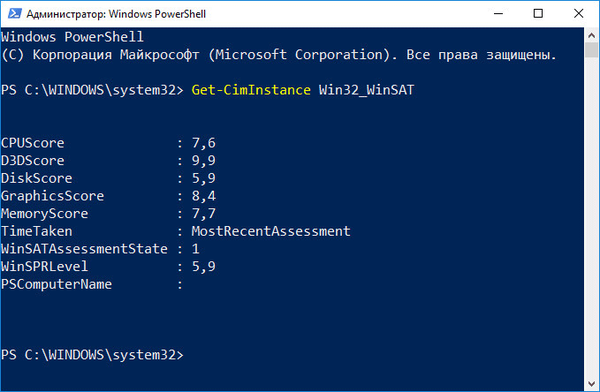
Preverjanje indeksa uspešnosti sistema Windows 10 v orodju WIEero WIE
S pomočjo orodja Winaero WEI lahko dobite informacije o hitrosti sistemskih komponent v sistemu Windows 10.
V računalniku zaženite brezplačno orodje Winaero WEI. V oknu aplikacije bodo prikazane ocene uspešnosti glavnih komponent računalnika:
- Procesor - izračuni na sekundo.
- Pomnilnik (RAM) - operacije na sekundo v pomnilniku.
- Namizna grafika - delovanje namizne grafike.
- Grafika - 3D in igralne zmogljivosti.
- Primarni trdi disk - hitrost prenosa diska.
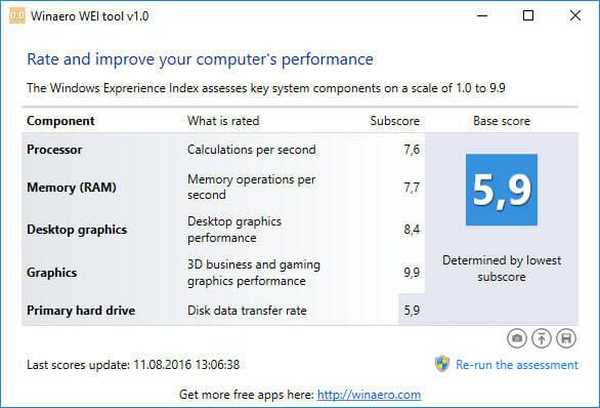
Pridobitev ocene zmogljivosti sistemskih komponent v programu ExperienceIndexOK
Prenesite brezplačni program ExperienceIndexOK (izberite prenosno različico programa) na svoj računalnik. Nato zaženite program iz mape.
V oknu "ExperienceIndexOK" boste videli podatke o učinkovitosti sistemskih komponent:
- CPU - računalništvo na sekundo.
- Pomnilnik z naključnim dostopom (RAM) - pomnilniške operacije na sekundo.
- Grafika - Zmogljivost namizja za Windows Aero.
- Grafika (v igrah) - 3D igre in grafična predstava.
- Glavni trdi disk - hitrost prenosa podatkov.

Indeks uspešnosti sistema Windows 10 z WSAT
Brezplačni WSAT prikazuje ocene zmogljivosti računalnika: splošno oceno in zmogljivost posameznih komponent.
Morda vas zanima tudi:- Kako ponovno namestiti Windows 10 brez izgube podatkov
- Nov zagon - sistem Windows 10 Auto Clean Install
Po zagonu aplikacije v oknu "Ocenjevanje zmogljivosti računalnika" dobite potrebne podatke:
- Operator - računske operacije na sekundo.
- Pomnilnik (RAM) - število operacij dostopa do pomnilnika na sekundo.
- Grafika - Performance Desktop Graphics Performance.
- Grafika za igre - 3D grafika in igralne zmogljivosti.
- Glavni trdi disk - hitrost izmenjave podatkov z diskom.

Zaključki članka
Uporabnik lahko ugotovi indeks uspešnosti sistema Windows 10 s pomočjo sistemskih orodij ali drugih programov. Posledično bodo dobljene potrebne informacije: splošna ocena sistema in ocene uspešnosti glavnih komponent računalnika.
Indeks uspešnosti sistema Windows 10 (video)
https://www.youtube.com/watch?v=APwXzosRVrQPodobne publikacije:- Hiter zagon sistema Windows 10
- Kako odstraniti zaščito pred pisanjem s bliskovnega pogona - 5 načinov
- Način združljivosti z Windows
- Kako preiti z 32-bitne na 64-bitno različico sistema Windows
- Kako ponovno namestiti Trgovina v operacijskem sistemu Windows 10










